2023-07-20 345
近日有一些小伙伴咨询小编关于PS如何将新建界面设置成旧版呢?下面就为大家带来了PS2019将新建界面更改为旧版样式教程,有需要的小伙伴可以来了解了解哦。
在新版的PS中,新建界面如图所示

将新建更改为旧版本样式时,选择其中的编辑选项

然后选择首选项设置中的常规属性
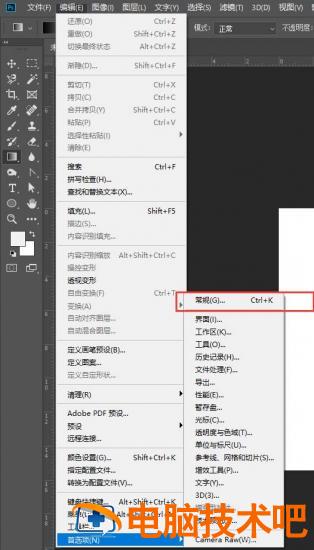
在打开的首选项界面中,选择打开常规属性设置
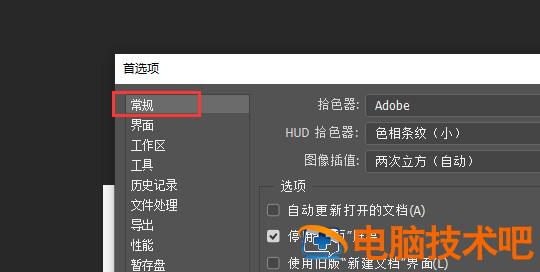
找到右侧扩展栏中的旧版新建文档选项,如图所示,选择确定

这样再新建文档时,得到如图的新建样式界面。

以上便是小编为大家分享的PS2019将新建界面更改为旧版样式教程的全部内容,希望能够帮到你哦!
原文链接:https://000nw.com/18928.html
=========================================
https://000nw.com/ 为 “电脑技术吧” 唯一官方服务平台,请勿相信其他任何渠道。
系统教程 2023-07-23
电脑技术 2023-07-23
应用技巧 2023-07-23
系统教程 2023-07-23
软件办公 2023-07-11
系统教程 2023-07-23
软件办公 2023-07-11
软件办公 2023-07-12
软件办公 2023-07-12
软件办公 2023-07-12
扫码二维码
获取最新动态
